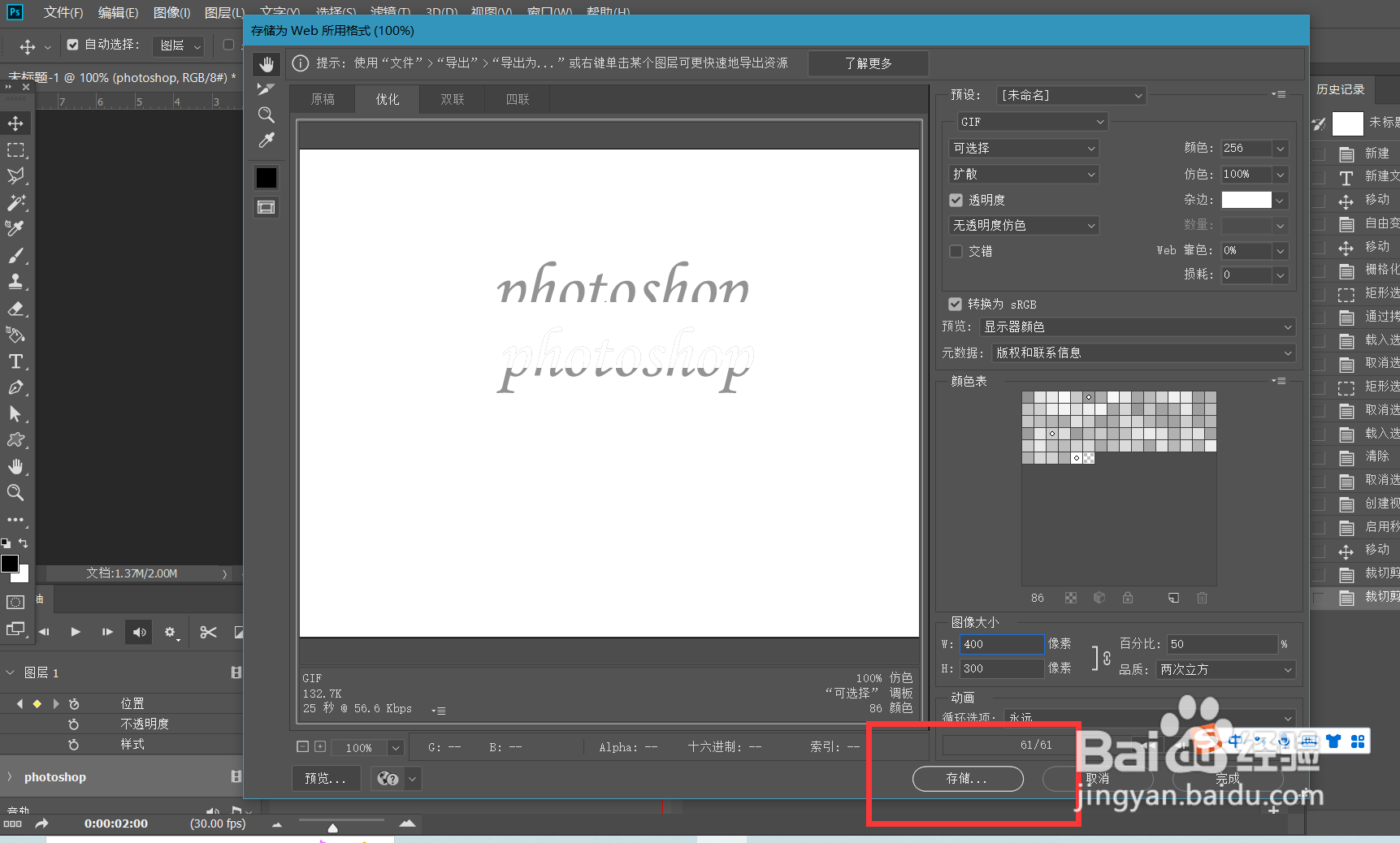1、首先,我们打开Photoshop,点击屏幕框选的【创建】,新建空白画布。
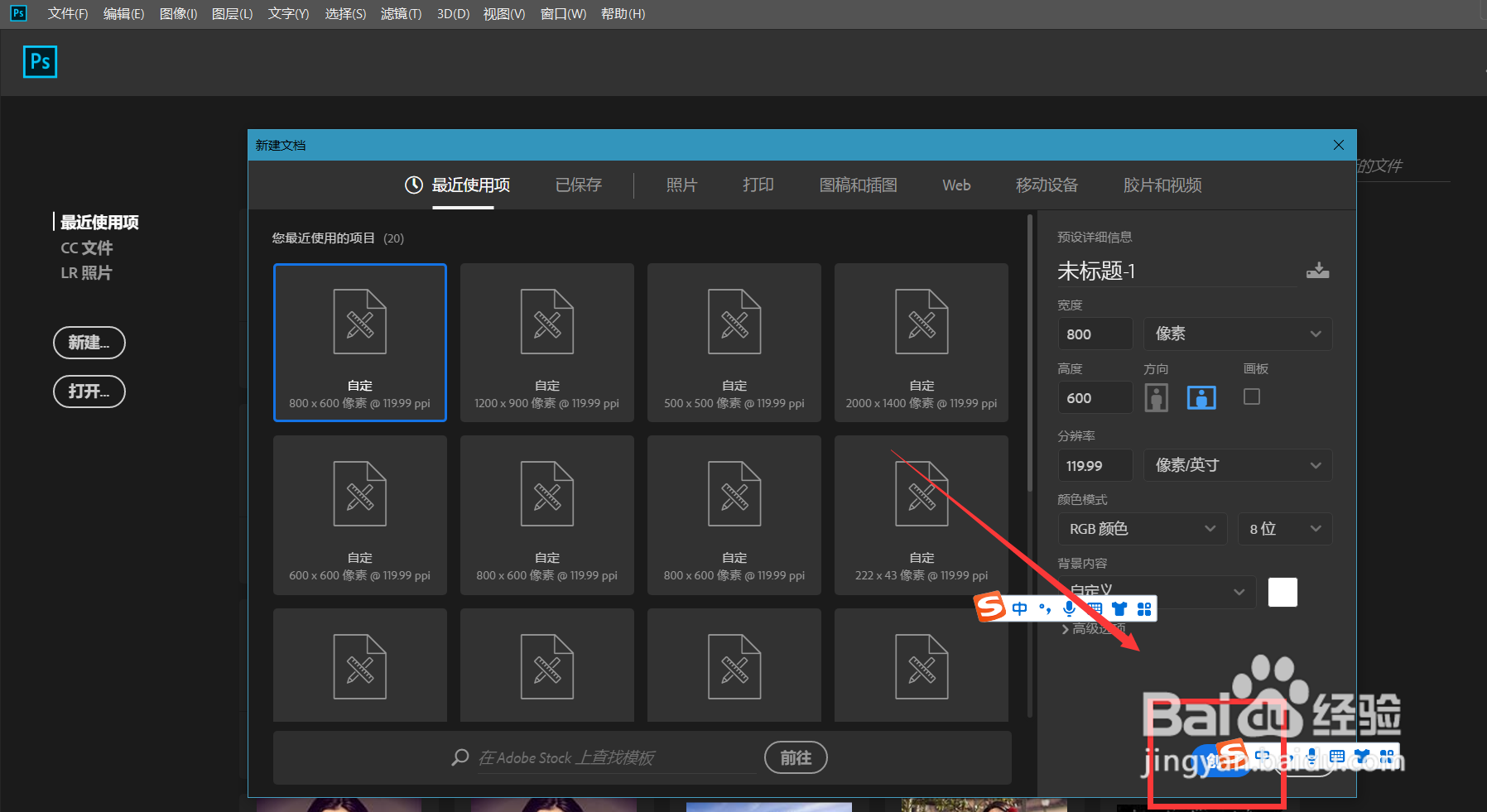
2、下面,我们选择文字工具,在画布上输入文字,并调整好字体、字号、颜色等属性。
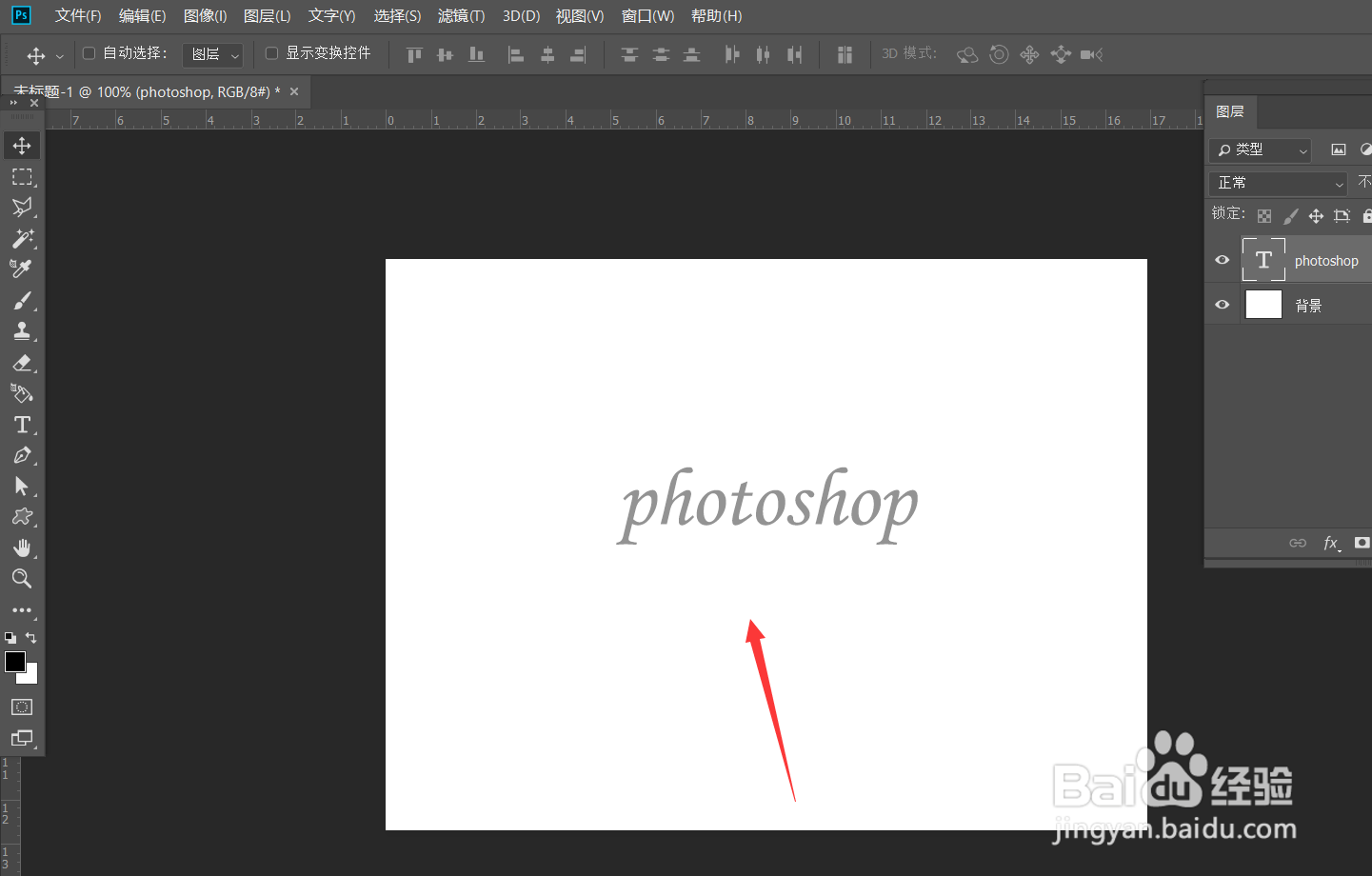
3、下面,我们在文字图层上右击,选择【栅格化文字】,如下图所示。
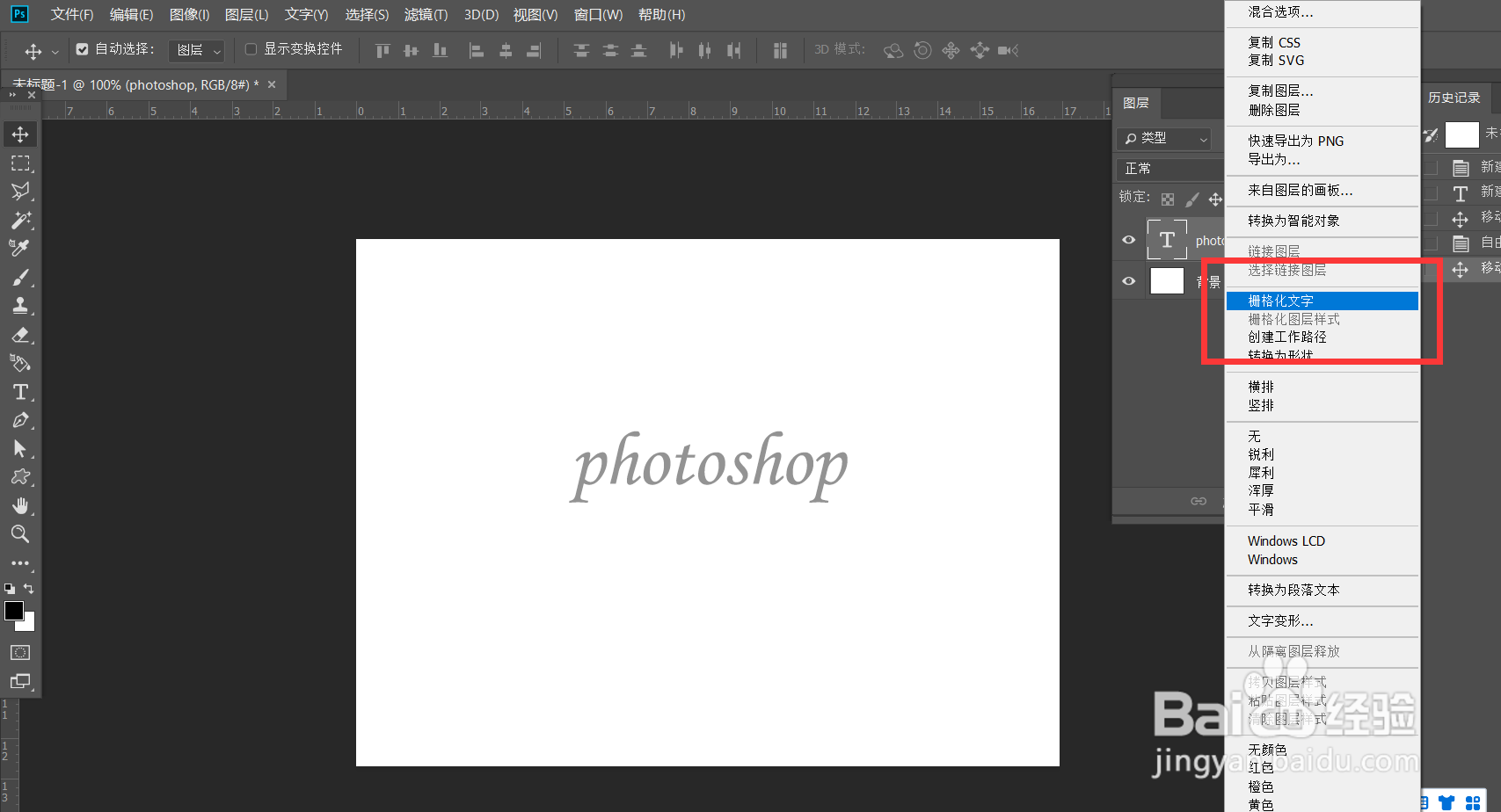
4、选择选框工具,选取文字上半部分,按ctrl+j将其复制到新图层,并删除原图层的文字上半部分。
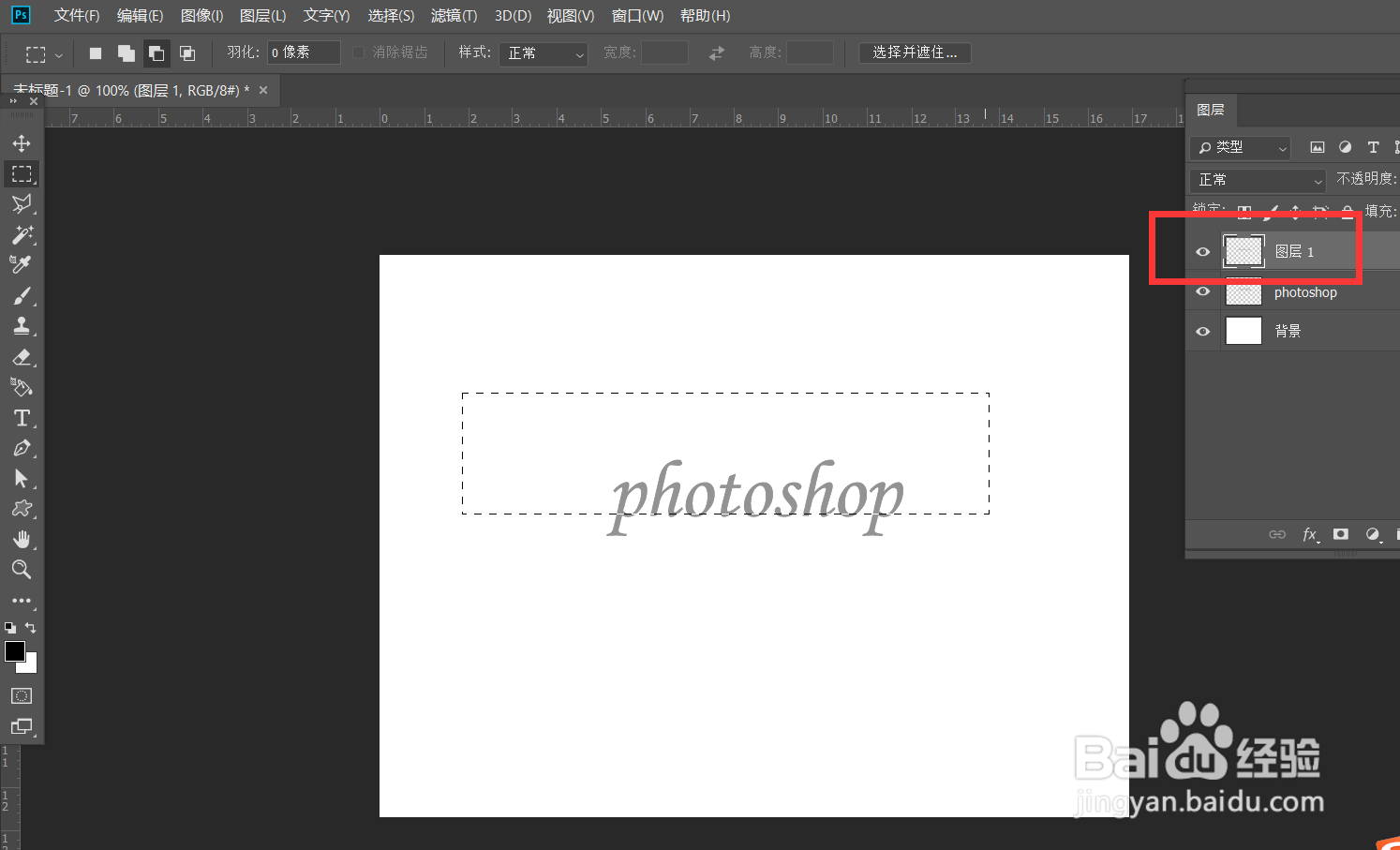
5、点击菜单栏的【窗口】缇吾怩舭——【时间轴】——【创建时间轴】,我们点击文字上半部分的图层时间轴,找到【位置】,在起始位置点击标记第一个时间点。
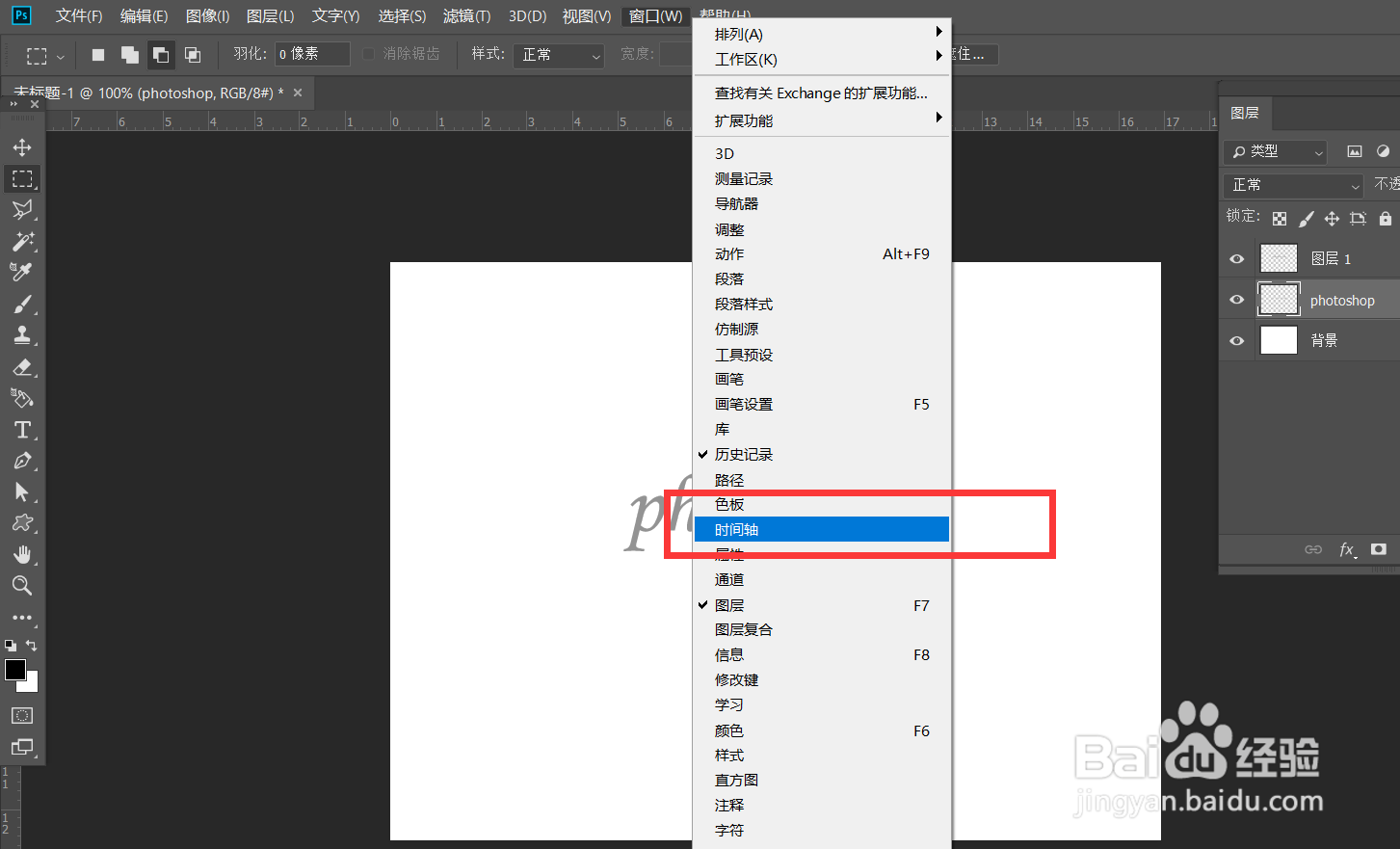

6、下面,我们移动时间轴滑块到后方,将文字上半部分拖动一下,调整好时间轴长度,点击左上角【文件】——【导出】——【存储为web所用格式】。
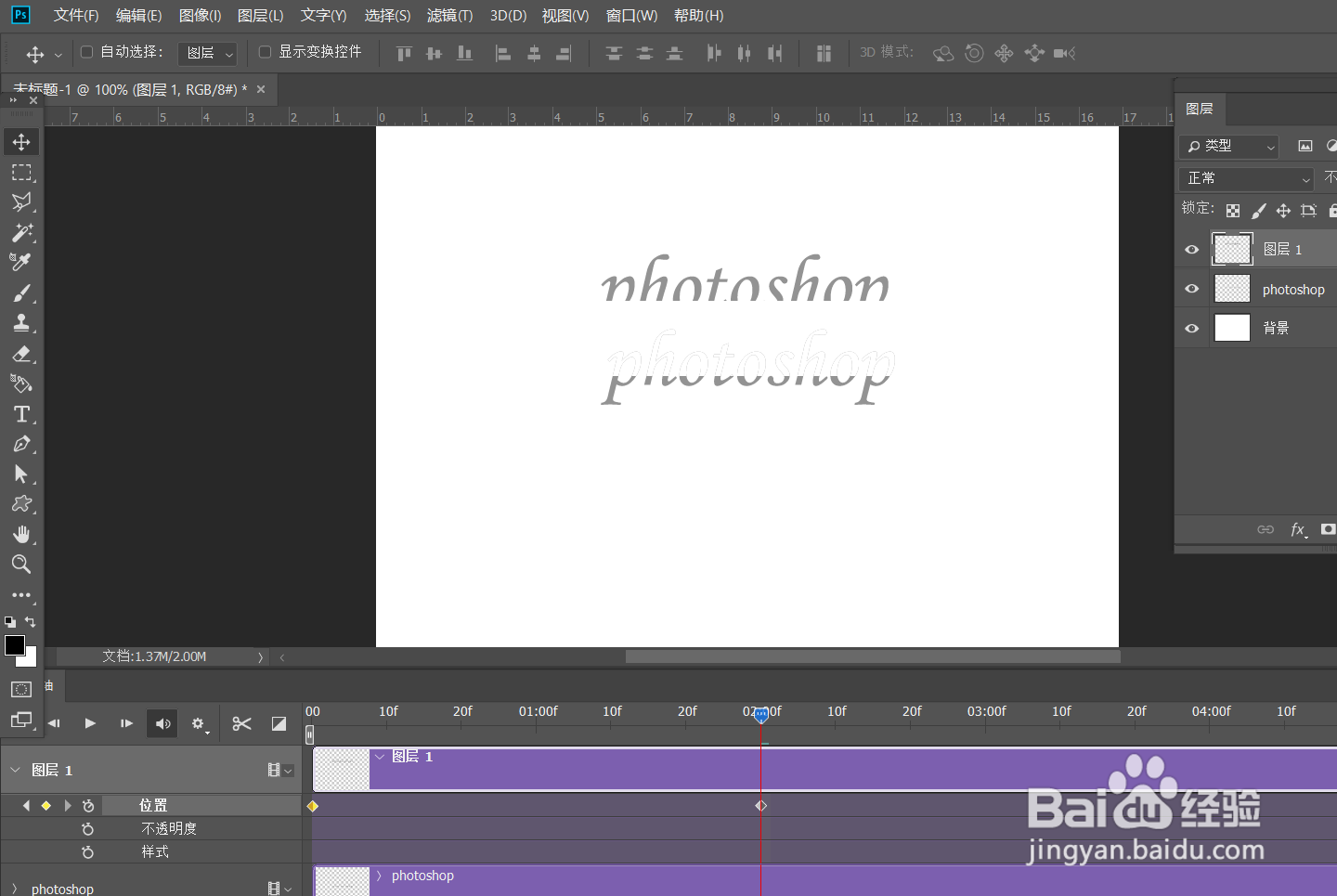
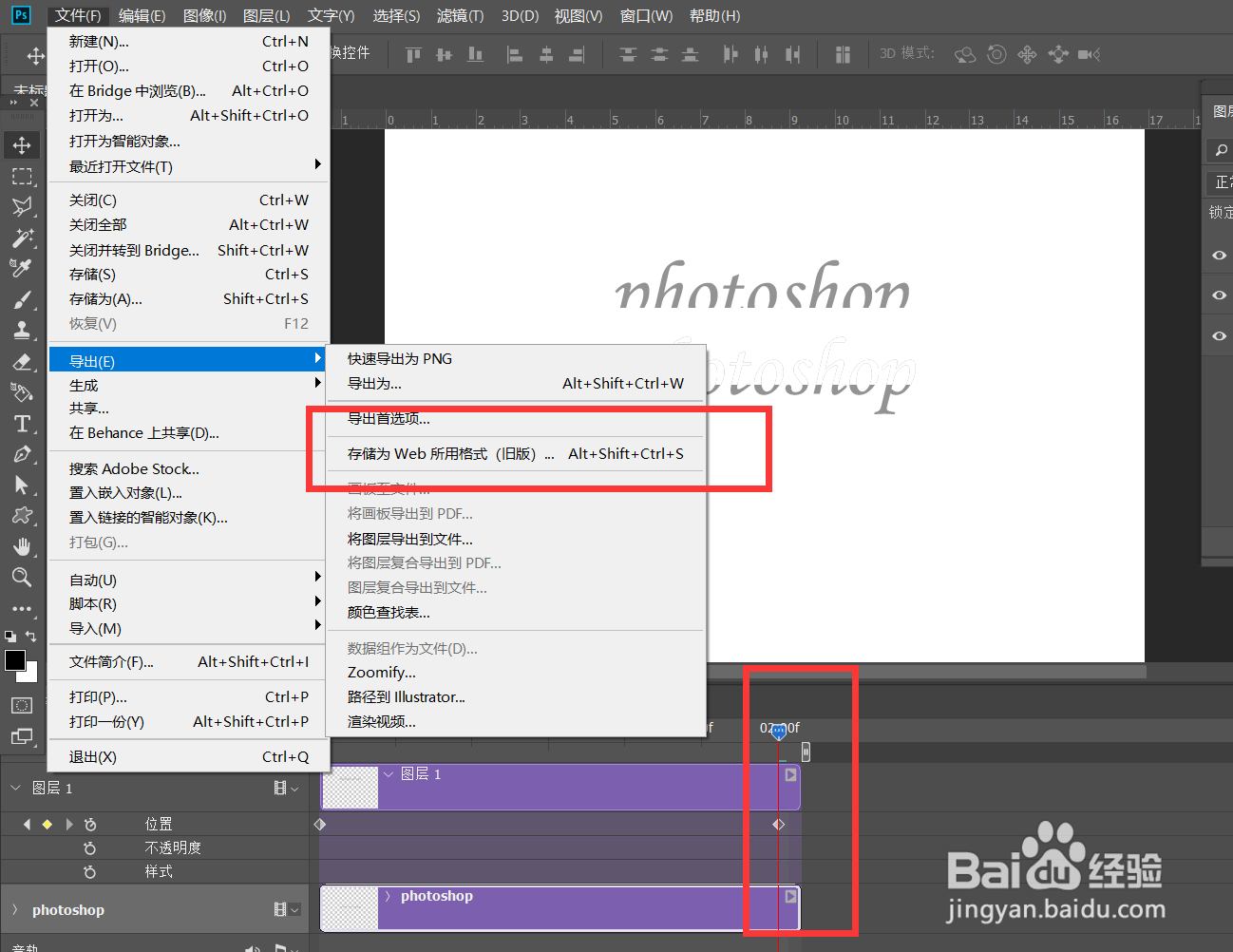
7、最后,我们将文件保存为gif格式,设置动画循环次数为永远,如下图所示,文字动态分割效果完成。